Diejenigen, die neu bei Ubuntu 18.04 sind, finden es möglicherweise schwierig, die Einstellung zum Deaktivieren der Bildschirmsperre zu finden. Dies gilt für Personen, die von der Ubuntu Unity-Desktopumgebung migriert sind. Es kann verwirrend werden, da die Suche nach „Sperre“ im GNOME-Menü „Aktivitäten“ und die Auswahl den Bildschirm tatsächlich sofort sperrt, anders als in Unity, wo Sie früher zur Einstellung geführt wurden.
Werfen wir einen kurzen Blick auf die GNOME-Datenschutzeinstellungen, in denen Sie die Bildschirmsperrfunktion aktivieren und deaktivieren können.
Bildschirmsperre in Ubuntu 18.04 deaktivieren
Sie können die Bildschirmsperre auf zwei Arten deaktivieren, einschließlich der GUI-Methode und der anderen Befehlszeilenmethode vom Terminal. Sehen wir uns beide Methoden an:
Methode 1:GUI-Weg
Schritt 1) Klicken Sie auf die Schaltfläche „Aktivitäten“ und suchen Sie nach „Einstellungen“.
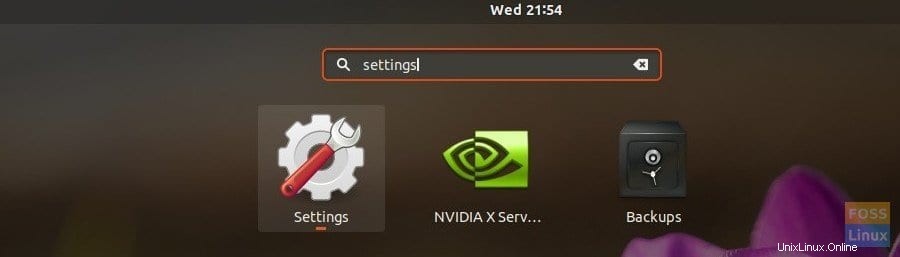
Schritt 2) Klicken Sie in der Einstellungs-App auf die Registerkarte „Datenschutz“.
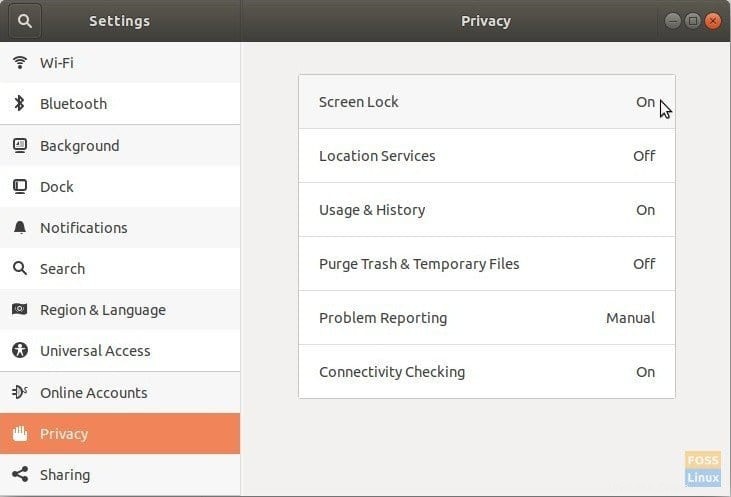
Schritt 3) Sie sollten die Einstellung „Bildschirmsperre“ im rechten Bereich sehen. Es ist standardmäßig auf „Ein“ eingestellt. Klicken Sie darauf.
Schritt 4) Schalten Sie die „Automatische Bildschirmsperre“ auf den Status „AUS“.

Der Bildschirm sperrt sich nicht mehr selbst.
Methode 2:Befehlszeilenmethode
Dieselbe Einstellungsänderung kann auch schnell über die Befehlszeile vom Terminal aus vorgenommen werden. Führen Sie dazu die folgenden Schritte aus:
Schritt 1) Starten Sie „Terminal“.
Schritt 2) Geben Sie den folgenden Befehl ein und drücken Sie die Eingabetaste.
gsettings set org.gnome.desktop.screensaver lock-enabled false
Das ist es! Der Bildschirm wird nicht mehr von selbst gesperrt. Obwohl dies keine gute Idee für den Datenschutz zu sein scheint, ist es sinnvoll, die Einstellung auf virtuellen Maschinen oder Computern anzuwenden, die ausschließlich von Ihnen verwendet und überwacht werden.